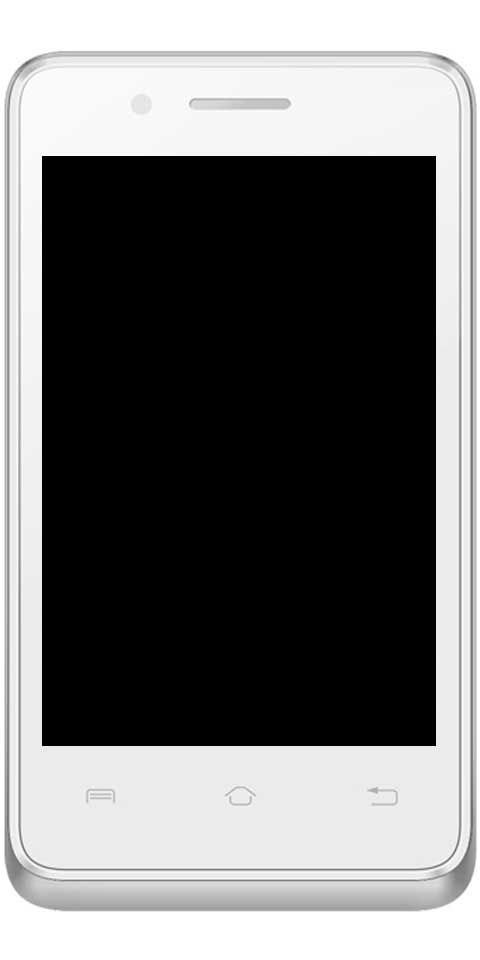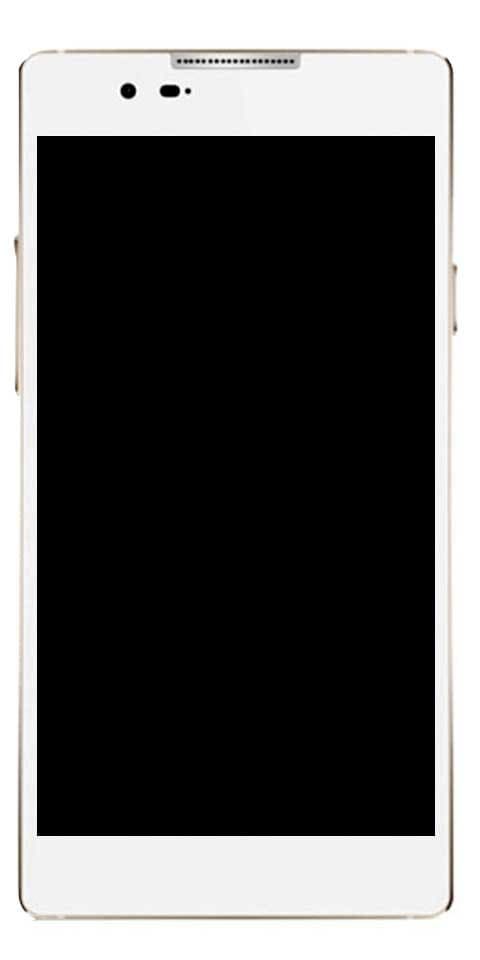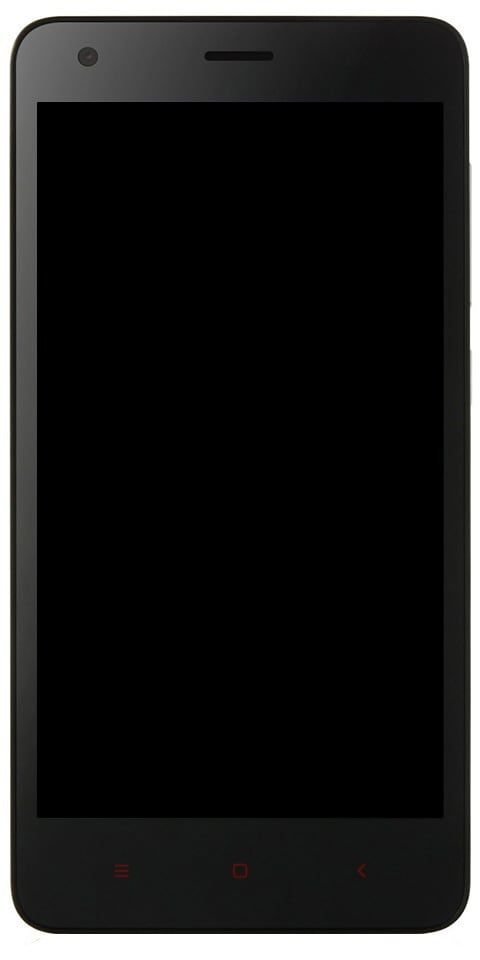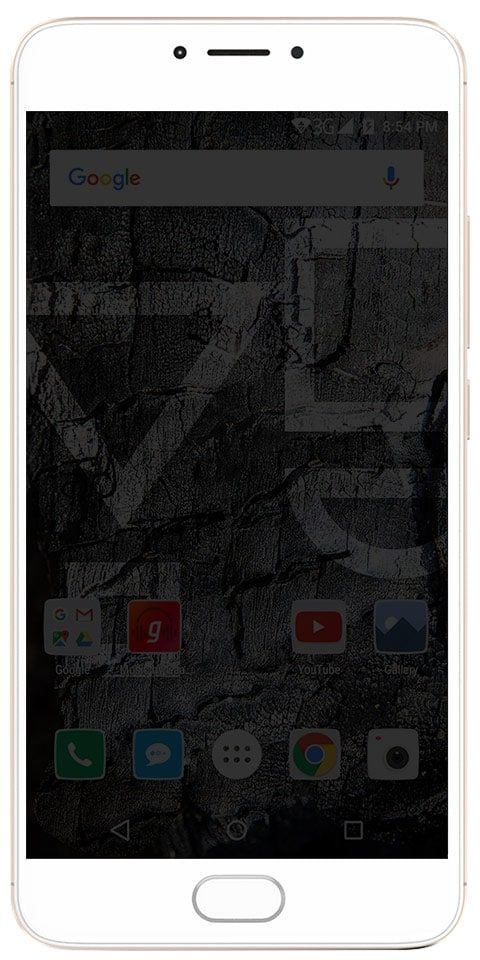Hva er wmpnetwk.exe, og hvorfor kjører det?
wmpnetwk.exe, Så du har gått gjennom Oppgavebehandling og prøvd å finne ut hvorfor så mange tjenester kjører. Når du merker at det er to ting til Windows media spiller på listen. Det er ikke slik at prosessen tar mye minne. Emm. Jeg blir bare irritert når det er en prosess som starter på nytt uten god grunn. Du deaktiverer det og på en eller annen måte er det tilbake igjen. Irriterende, ikke sant?

Imidlertid denne prosessen er tar opp dyrebare systemressurser, så for de av oss som ikke trenger det, hvorfor ikke slå det av? La oss se nærmere på og undersøke wmpnetwk.exe, slik at du kan bestemme om du trenger det, eller om det bare er bortkastet ressurser.
beste emulatorer for retroark
Hva akkurat wmpnetwk.exe?
Da Microsoft introduserte Windows Media Player 10. De introduserte også deling av nettverksmedier. Prosessen ble liggende på og er også inkludert i Windows Media Center. Denne funksjonen inkluderer også deling av videoer og musikk til Xbox 360, andre datamaskiner og noen mobile enheter. Men ingen av nettverksdelingen fungerer uten noe som er vert for det. Dette hvor wmpnetwk.exe kommer inn. Det er bokstavelig talt tjenesten som deler Windows Media Player-biblioteker til andre nettverksspillere og medieenheter ved hjelp av Universal Plug and Play. Den eneste ulempen er at prosessen kjører 24/7. Uansett om du faktisk bruker den.

installer e-postappen på nytt på Windows 10
Slik deaktiverer du wmpnetwk.exe:
Hvis du bruker Windows Media Player for mediedeling. Da er denne prosessen viktig og må fortsette å gå. På den annen side, hvis du ikke bruker Windows Media Player til å dele media. La oss bli kvitt denne sugekoppen!
Trinn 1:
Måten å bli kvitt wmpnetwk.exe er å deaktivere den fra systemtjenestelisten.
Åpne fra Windows Start-meny services.msc .
Steg 2:
Nå, rull ned lokalmenyen og høyreklikk Windows Media Player Network Sharing Service. Velg deretter fra hurtigmenyen Eiendommer .
Trinn 3:
Fra kategorien Generelt i eiendomsvinduet, angir du Oppstartstype til Funksjonshemmet. Og klikk deretter OK for å lagre endringene.
Du er klar nå! Wmpnetwk.exe skal nå være deaktivert. Men hvis du vil være sikker, er det et siste skritt du kan ta.
Deaktiver wmpnetwk.exe i Windows-registeret:
Når alle de ovennevnte trinnene mislykkes. Eller hvis du bare vil være sikker på at du har blitt kvitt dette. Vi kan bli kvitt det fullt ved hjelp av Windows-registeret.
Fra Windows Start-meny. Åpne opp regedit.exe og bla til følgende tast:
nexus 6 beste rom
HKEY_CURRENT_USERSoftwareMicrosoftMediaPlayerPreferencesHME
Du finner et DWORD kalt Disable Discovery, i denne nøkkelen. Hvis ikke kan du opprette den. Nå trenger du bare å stille inn verdi av DWORD til 1 og så er du klar.
hvordan installerer jeg en dlc på steam
Et siste sted å sjekke wmpnetwk.exe :
Det er fortsatt et sted på datamaskinen din som kanskje forteller wmpnscfg.exe å starte, for å se om du kan bla ned til følgende nøkkel i registeret:
HKEY_CURRENT_USERSoftwareMicrosoftWindowsCurrentVersionRun
Nå er det kanskje ikke en nøkkel her relatert til Windows Media Sharing. Men hvis du ser en. Så er det bare å fortsette og slette det.
Dessuten:
Jeg håper du liker denne artikkelen og får løsningen din fra den. Hvis du har ytterligere spørsmål relatert til denne artikkelen, kan du spørre det i kommentarseksjonen nedenfor. Ha en flott dag!
Se også: Window Off Screen-Bring Off-Screen Window Back On Screen